Все способы:
Ошибка «Не удается найти указанный файл» появляется при различных обстоятельствах. Чаще всего это происходит при попытке получить доступ к файлам или папкам на накопителе, но не исключены и случаи, когда подобное сообщение пользователь может увидеть после старта системы или установке программы или драйверов оборудования. Для каждой ситуации пути решения разные.
Вариант 1: Доступ к файловому хранилищу
Так как чаще всего ошибка, сообщающая о том, что указанный файл не удается найти, связана с определенными данными, которые хранятся на компьютере, есть смысл проверить некоторые параметры системы и состояние самого файла.
Способ 1: Проверка расположения файла
Если попытка получить доступ к файлу осуществляется через стороннее программное обеспечение, например, через «Командную строку», а не «Проводник», в первую очередь убедитесь, что название файла и путь к нему указаны корректно.
К слову, некоторые устаревшие программы требуют, чтобы запускаемый файл располагался на том же разделе жесткого диска, что и файлы этого софта. Если это ваш случай, то переместите проблемный файл на этот же том либо укажите полный путь к нему.
Еще стоит проверить, защищен ли файл от записи или просмотра. Если он заблокирован, тогда совершать какие-либо действия с ним не представляется возможным. Есть несколько методов, которые позволяют снять ограничения с файлов различного типа и происхождения, например, скачанных из интернета.
Подробнее:
Разблокировка файлов в Windows
Снятие защиты от записи с помощью программы Total Commander
Иногда указанный файл нет возможности найти, поскольку он уже используется в другой программе. Проверьте, так ли это, просмотрев все открытые процессы на рабочей панели или через «Диспетчер задач». При необходимости завершите задачи, которые могут использовать нужный файл.
Подробнее: Принудительное закрытие программ через «Диспетчер задач»
Стоит еще упомянуть важный нюанс, который касается SD-карт памяти, а точнее, их адаптеров. Дело в том, что на корпусе такого переходника может быть специальный переключатель, который блокирует доступ к изменению и копированию файлов, а также другим манипуляциям с накопителем, например, записи данных на него. Если переключатель есть, тогда стоит снять ограничение, переведя его в состояние «Unlock».
Способ 2: Восстановление файла из резервной копии
Операционная система Windows хранит предыдущие версии файлов, которые сохранены в резервной копии или точке восстановления. Эта функция зачастую позволяет вернуть предыдущее состояние файла, если он был поврежден по каким-то причинам, например, из-за неправильного сохранения после последнего редактирования или вследствие системных сбоев.
- Кликните правой кнопкой мыши по файлу, затем в контекстном меню выберите пункт «Свойства».
- Переключитесь на вкладку «Предыдущие версии». Если таковые будут обнаружены, то достаточно выделить нужный вариант, если их несколько, затем нажать на кнопку «Восстановить».
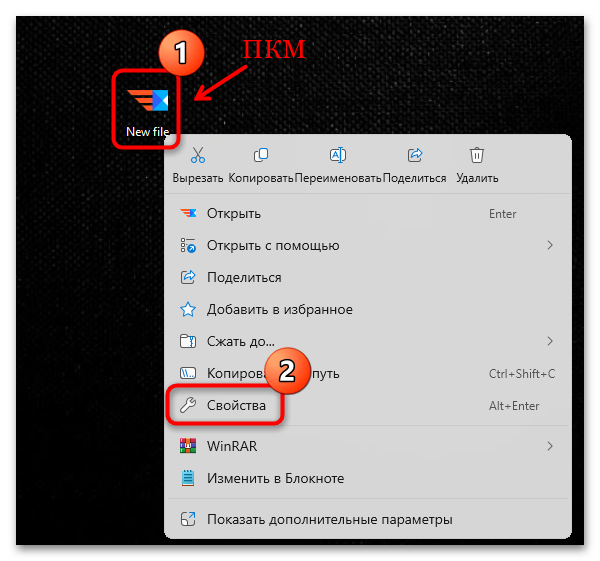
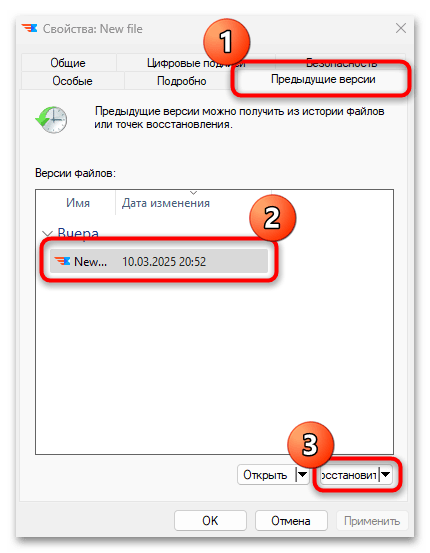
Прежняя версия файла будет восстановлена, что повышает вероятность того, что его удастся открыть без появления рассматриваемой ошибки.
Этот способ должен сработать, если у вас активна функция «История файлов». Проверить копии всех файлов и восстановить их можно и через «Панель управления», заодно сможете проверить, включена ли «История файлов».
- Запустите «Панель управления», отыскав средство в главном меню, затем, выбрав отображение разделов в виде значков, нажмите на «История файлов».
- Вы увидите, включена ли функция. Если да, можете кликнуть по строке «Восстановление личный файлов» на панели слева.
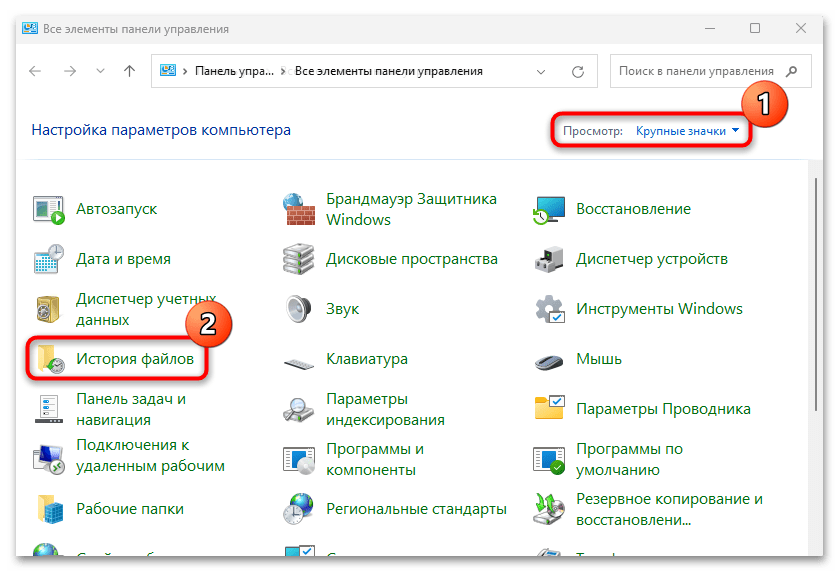
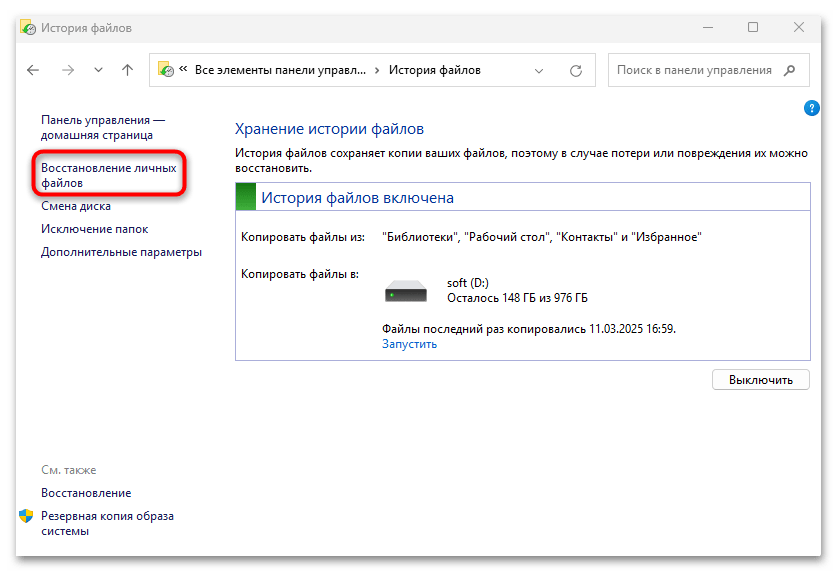
Произойдет сканирование всех данных, которые были изменены за последнее время. Если в списке окажется проблемный файл, попробуйте восстановить его предыдущую версию таким образом.
Способ 3: Отключение блокировки антивирусом
Проверьте, не помещен ли файл, который не удается открыть, в список заблокированных элементов антивирусного софта или встроенной защиты Windows. Вероятно, по каким-то причинам инструменты защиты ограничивают доступ к нему, поскольку считают подозрительным. Попробуйте отключить антивирус или встроенный «Защитник Windows», после чего снова запустите файл.
Подробнее:
Способы отключения «Защитника Windows» в Windows 11 / Windows 10
Отключение антивируса
Также стоит просмотреть карантин антивирусной защиты. Если он размещен там, тогда его можно вручную восстановить на прежнее место. Ранее мы разбирали, как открыть и просмотреть содержимое карантина в Windows, а также описывали это на примере одного из популярных продуктов Avast. В случае с другими сторонними антивирусами принцип действий примерно тот же самый, то есть потребуется через интерфейс программы найти раздел с карантином.
Подробнее:
Просмотр содержимого карантина в Windows
Место расположения карантина в антивирусе Avast
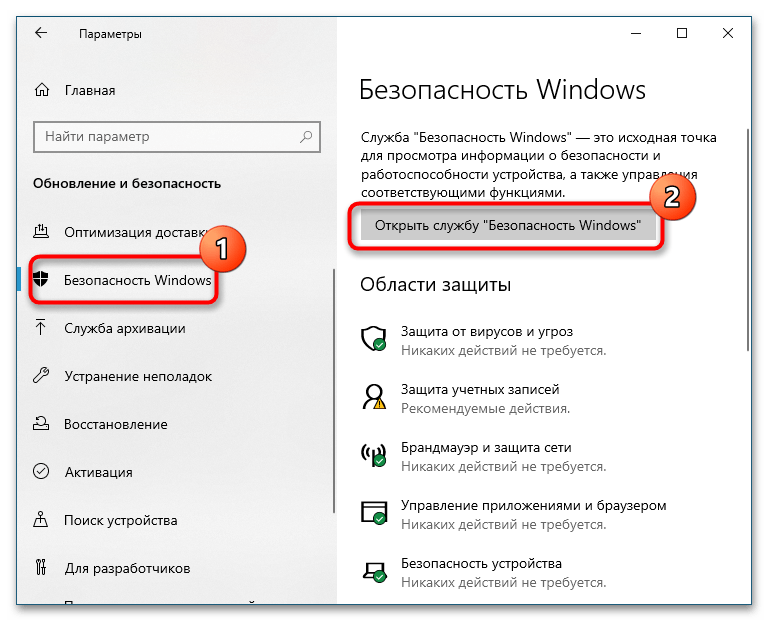
Способ 4: Сканирование диска на ошибки
Стоит проверить диск на наличие ошибок, так как это позволит своевременно выявить и устранить проблемы, которые могли возникнуть в работе накопителя, а они, в свою очередь, нередко приводят к потере размещенной на накопителе информации, вызывая тем самым проблемы с доступом к ним.
Проверка диска на ошибки осуществляется несколькими способами, в том числе с помощью встроенных инструментов сканирования и стороннего специализированного софта. Наши авторы разбирали все варианты более подробно в отдельных статьях на сайте.
Подробнее:
Выполнение диагностики жесткого диска в Windows
Как проверить жесткий диск на битые сектора
Проверяем SSD на наличие ошибок
Вариант 2: Запуск системы
Случается, что сразу после старта системы отображается сообщение, что не удается найти указанный файл, что может касаться системных файлов, необходимых для запуска и работы служб и процессов Windows. Почти наверняка причиной такой неполадки является повреждение системных файлов, целостность которых могла быть нарушена по различным причинам, в том числе в результате вирусных атак или системных сбоев. В операционной системе Windows предусматриваются инструменты для таких ситуаций, которые применяются с помощью консоли. Для устранения неполадки воспользуйтесь инструкциями из наших отдельных руководств на эту тему.
Подробнее: Проверка целостности системных файлов Windows 11 / Windows 10 / Windows 7
Вариант 3: Проблемы с ПО
Зачастую открытие файла невозможно по причине проблем в работе программы, через которую он должен быть запущен. Тогда есть несколько вариантов исправления ситуации.
Способ 1: Переустановка проблемного софта
В случае с неполадками в работе софта в первую очередь стоит попытаться открыть файл с помощью другого аналогичного софта. Например, если это изображение, через контекстное меню наведите курсор на пункт «Открыть с помощью», затем выберите другое приложение для запуска. Если все в порядке, тогда очевидно, что программа по умолчанию функционирует некорректно.
Если альтернативные программы не подходят, попробуйте полностью переустановить проблемный софт, предварительно стерев все остаточные файлы и записи в системном реестре.
Подробнее:
Методы принудительного удаления программ в Windows
Методы удаления удаленных программ в Windows
Способ 2: Работа с драйверами
Обновление драйверов дискового накопителя, а также других компонентов, иногда помогает исправить ошибку при запуске той или иной программы. Программное обеспечение многого оборудования зачастую обновляется вместе с апдейтами для операционной системы, поэтому для владельцев Windows 10 и Windows 11 есть смысл установить последнюю версию ОС.
Подробнее: Обновление Windows 11 / Windows 10 до последней версии
Проверьте наличие обновлений для других программных компонентов и оборудования Windows, воспользовавшись системными средствами, сторонними программами или фирменным софтом от производителя устройств, например, видеокарт.
Подробнее: Как обновить драйверы на компьютере
Иногда помогает удаление драйверов для некоторого оборудования или откат текущего состояния до предыдущей версии ПО.
- Для удаления драйверов в «Диспетчере устройств» найдите то устройство, ПО которого нужно удалить, затем кликните по нему правой кнопкой мыши и выберите соответствующий пункт.
- Подтвердите действие в окне с предупреждением.
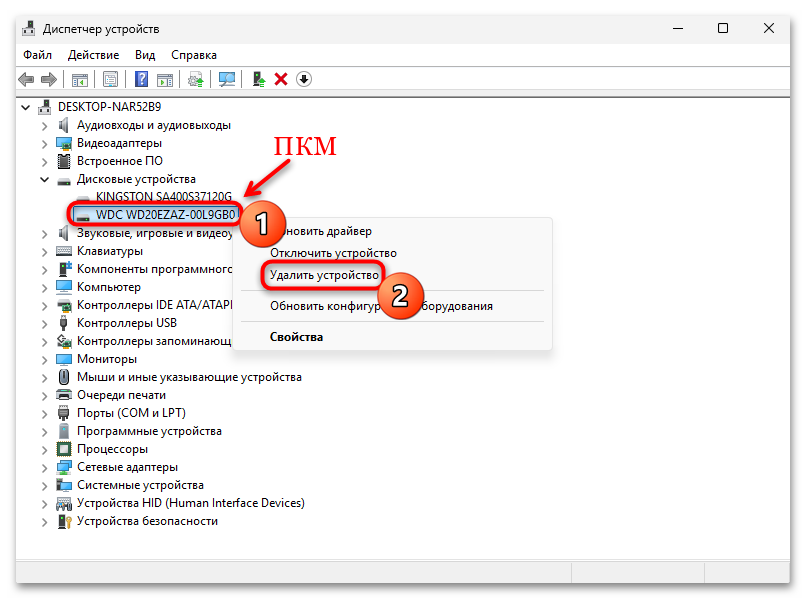
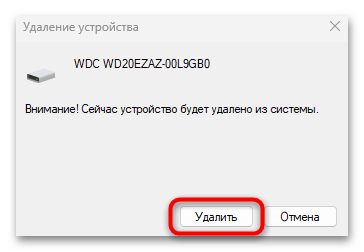
Если это драйвер звуковой карты или, например, дискового накопителя, то после перезагрузки компьютера система автоматически инсталлирует программное обеспечение для оборудования.
Также можете попытаться выполнить сброс состояния драйвера. Для этого дважды кликните левой кнопкой мыши по проблемному устройству, затем в окне со свойствами переключитесь на вкладку «Драйвер» и нажмите на кнопку «Откатить», если она активна.
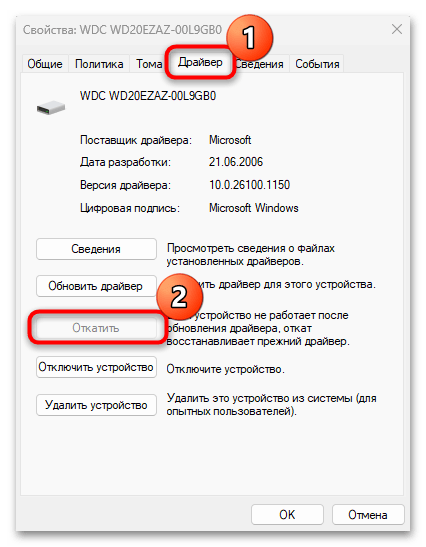
Способ 3: Переменные среды
Еще рекомендуем разобраться в том, как настраивать переменные среды, чтобы откорректировать конфигурацию системы, особенно это актуально, если файл невозможно найти после перезагрузки системы. Вероятно, в ОС попросту не настроены пути среды PATH. Дело в том, что после запуска той или иной программы, система запускает новый процесс, которому передается настройка среды и окружения. PATH в Windows – это переменная среды, указывающая на папки, в которых выполняется поиск файлов, вызываемых с помощью консоли, BAT-файла или других источников.
PATH запускает исполняемые файлы и скрипты, которые располагаются в определенных каталогах, без необходимости указывать точное местоположение.
У нас на сайте есть подробное руководство, которое позволит изучить, как пользоваться переменными среды в Windows и создавать новые, указав имя и значение переменной (расположение) вручную для одного компьютера. Переходите по ссылке ниже для ознакомления с пошаговым руководством.
Подробнее: Изучаем переменные среды в Windows 10 и 11
 Наша группа в TelegramПолезные советы и помощь
Наша группа в TelegramПолезные советы и помощь
 lumpics.ru
lumpics.ru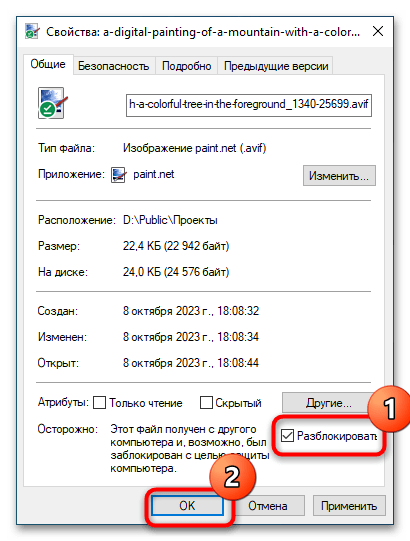
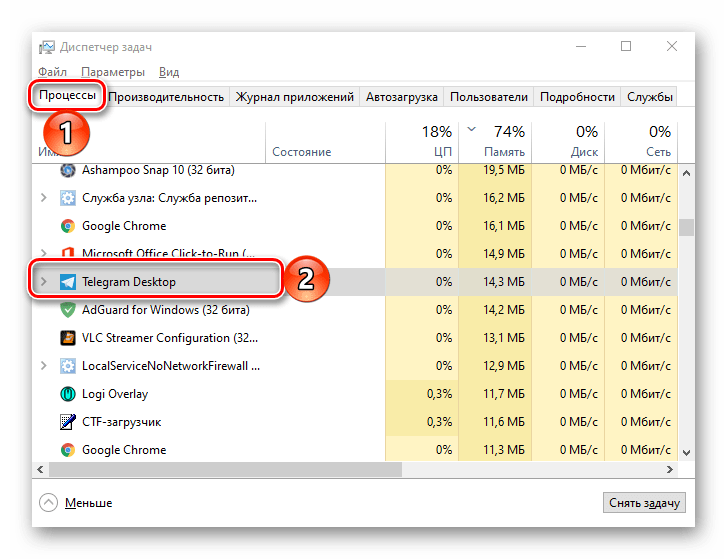
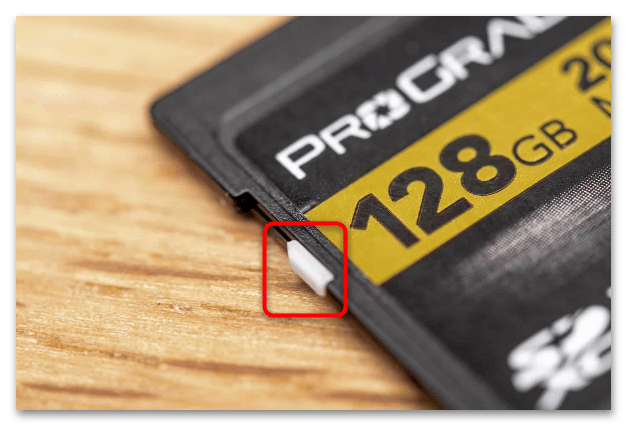
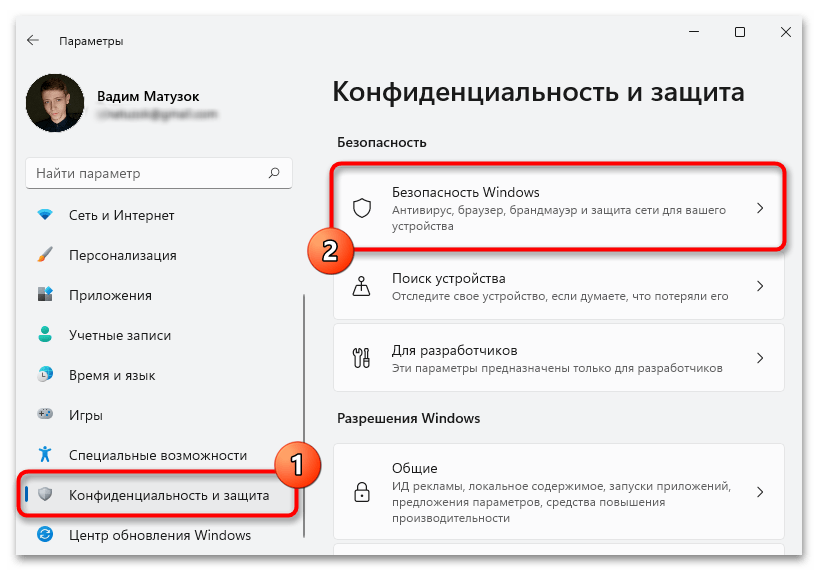
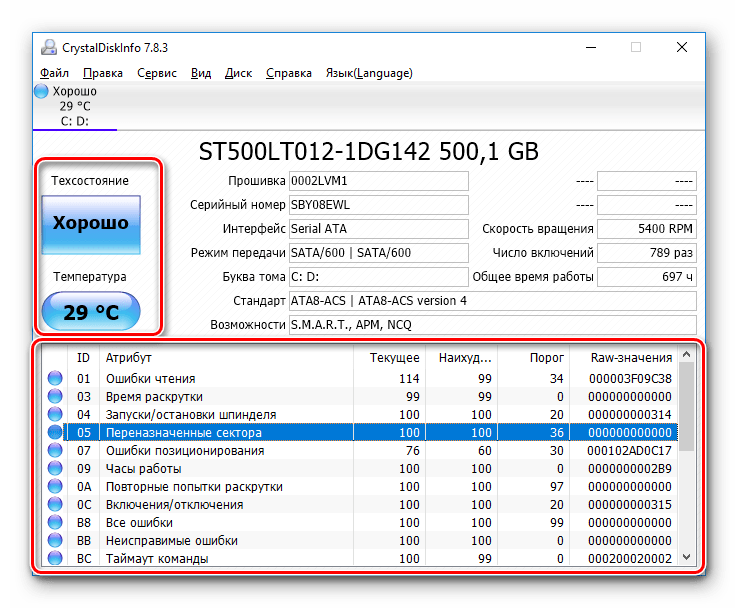
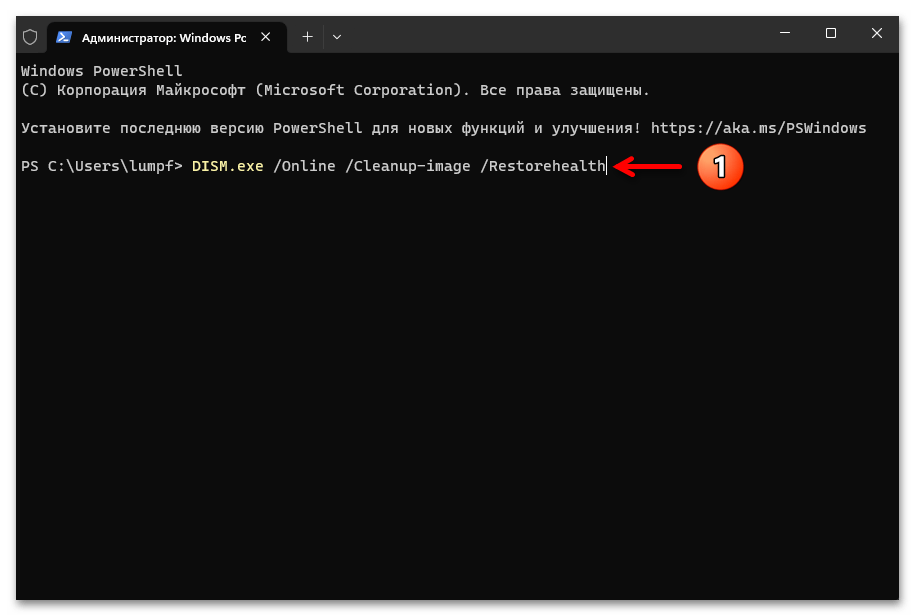
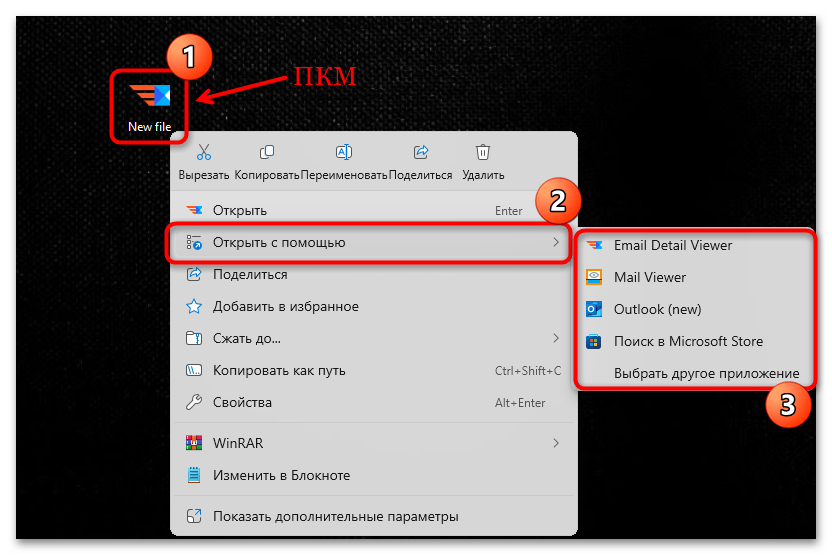
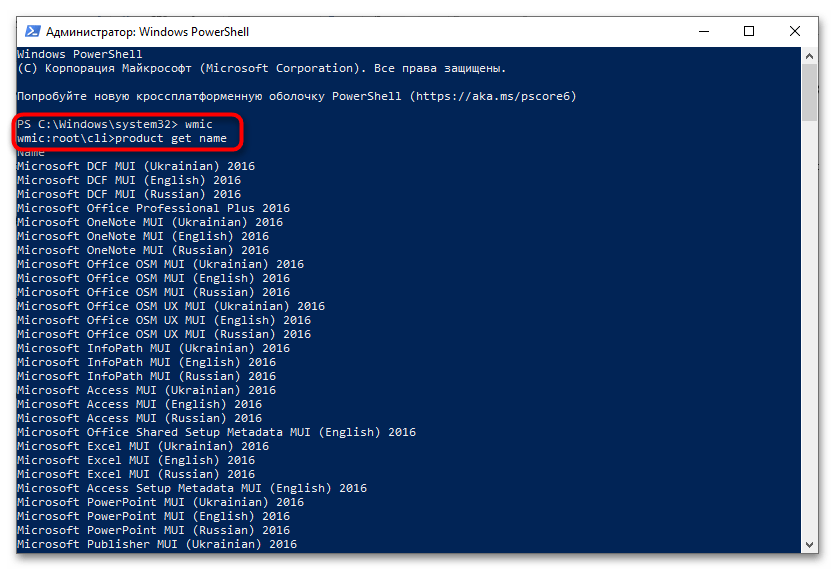
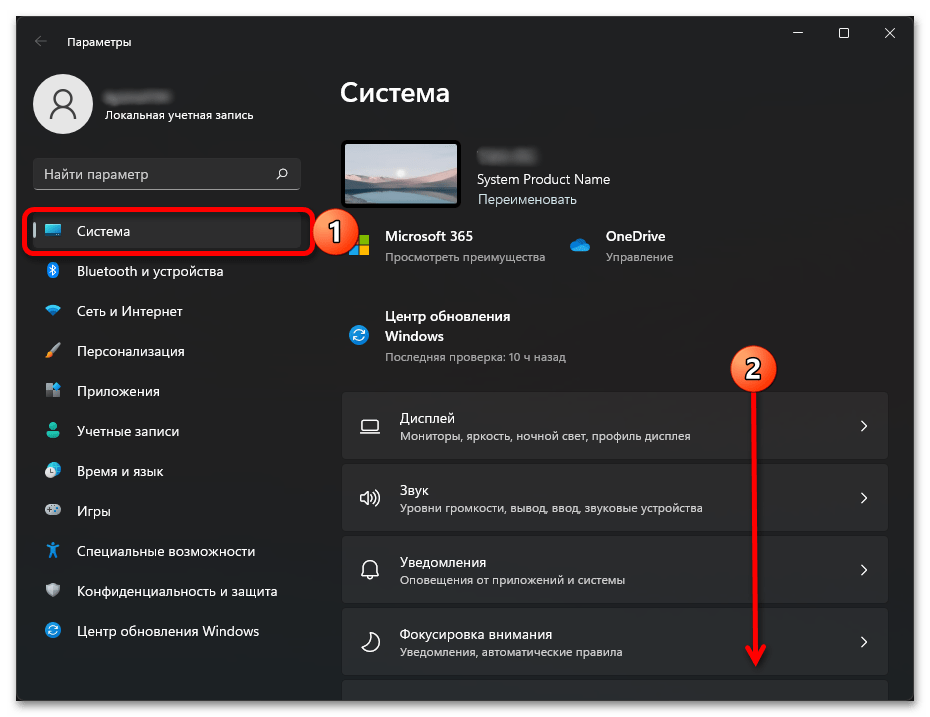
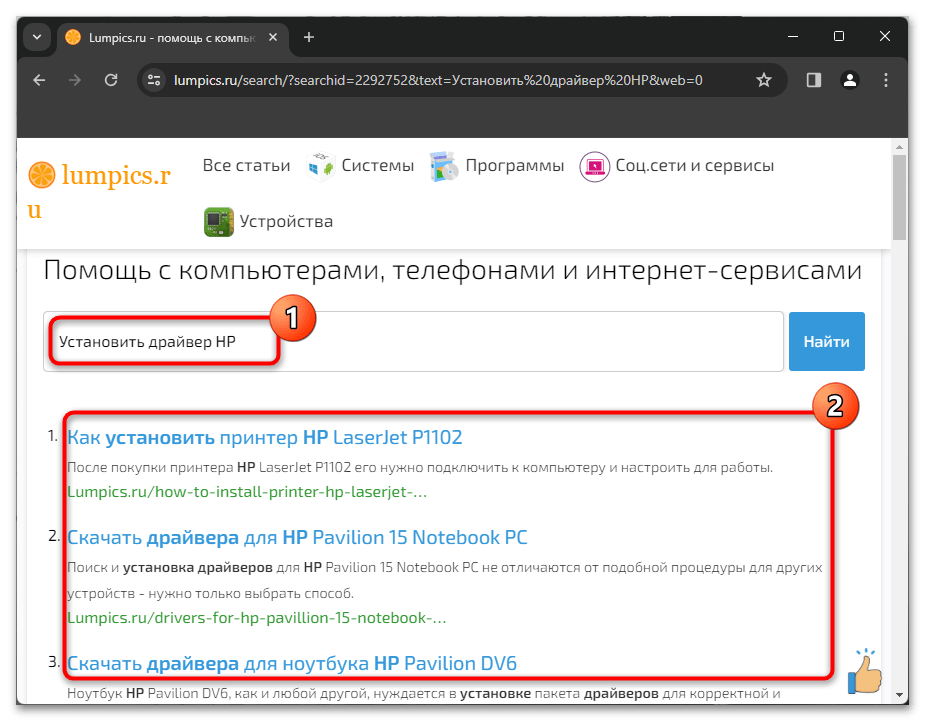
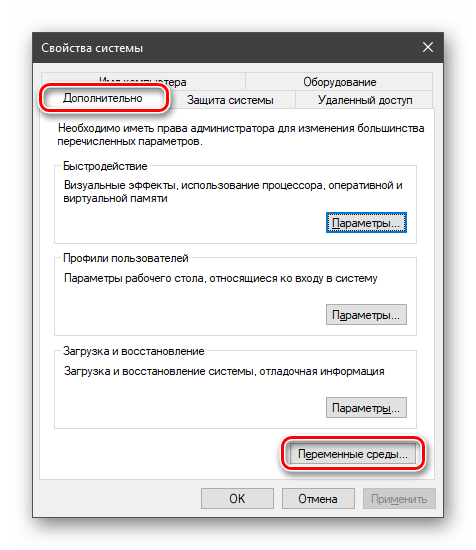
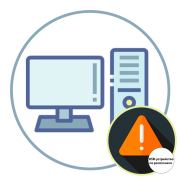



Задайте вопрос или оставьте свое мнение